このページでは、さくらインターネットのVPS(仮想専用サーバー)を利用するための開通申込からVPSの起動までの手順をご紹介します。
1.さくらインターネットのVPS開通の申し込み
さくらインターネット株式会社のサイトより「さくらのVPS![]() 」を申し込みます。
」を申し込みます。
数種類のプランがあり、自分の予算・必要とする構成から選ぶことができます。
また、クレジットカードでの支払いを選択した場合、2週間の無料お試し期間が適用されます。
2.開通申込後のメール確認
開通申し込み完了後、登録したメールアドレスに【お申込受付完了のお知らせ】、その後に【仮登録完了のお知らせ】というメールが届きます。
これらのメールには、個人情報とサーバーに関する重要な情報が記載されていますので、大切に保管してください。
3.VPSコントロールパネルへのログイン
【仮登録完了のお知らせ】のVPSコントロールパネルのURLにアクセスし、今回は「IPアドレスでログイン」のタブを選択して、メールに記載されている「IPアドレス」「初期パスワード」を入力してログインします。
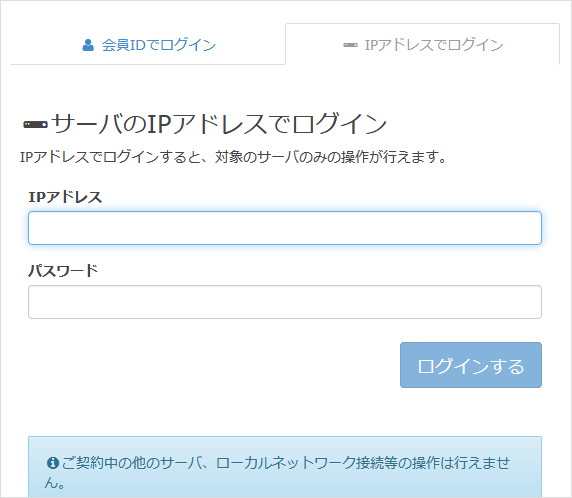
4.VPSの起動
ログインするとVPSコントロールパネルのホーム画面が表示されます。
初期状態では、VPSは停止状態になっていますので、ホーム画面にある「起動」ボタンを押してVPSを起動させましょう。

5.標準OSの再インストール
標準OSの選択は 2012年3月29日以降に「さくらのVPS」を契約した方が対象になります。
それ以前に契約した方はプルダウンが表示されず「CentOS 6」のみがインストール可能です。
コントロールパネルの右上「各種設定」から「OSインストール」を選択。
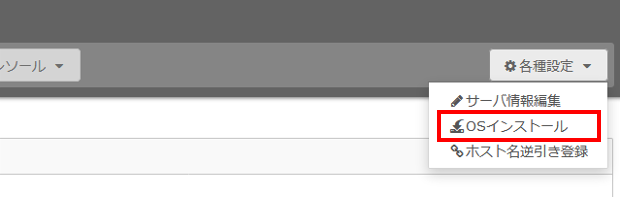
「標準OSインストール」を選択。
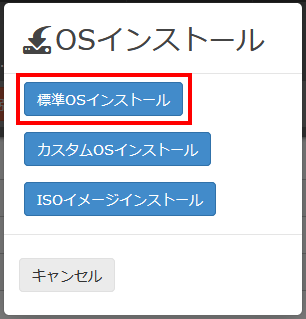
インストールしたいOSをプルダウンから選択。
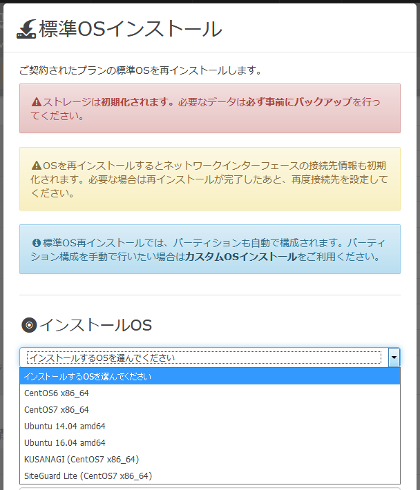
OSを選択したら、新しい管理ユーザのパスワードを入力します。
この新しい管理ユーザのパスワードは、VPSにアクセスする際に使用する大事なものです。必ずセキュリティの高いパスワードを設定しましょう。
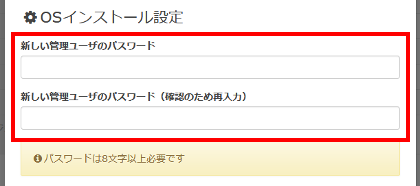
「設定内容を確認する」を押すと確認画面が表示されます。
内容を確認の上、「インストールを実行する」を押すとOSのインストールが開始されます。
サーバの稼働状況が「稼働中」になれば利用できます。
